環境設定
|
出力全般に関する設定を行います |
|
メニュー:【導入】→[設定]→[環境設定] |
画面構成と入力項目
確認したいタブを選択してください。
Excelフリー
基本操作画面
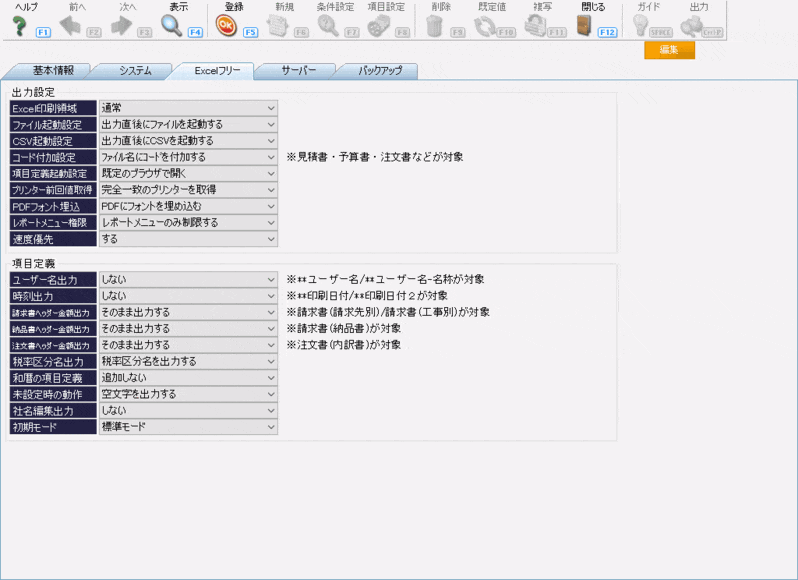
ツールボタン
|
ツールボタン |
説 明 |
|
ヘルプ (F1) |
ヘルプを表示します。 |
|
表示 (F4) |
最新情報を表示します。 |
|
登録 (F5) |
入力した情報を登録します。 |
|
閉じる (F12) |
画面を閉じます。 |
※グレーになっているボタンは使用できません。
入力・表示項目
|
項目 |
入力 |
属性・桁数 |
説 明 |
|
|
出力 設定 |
Excel印刷領域 |
● |
- |
プリンターの印刷領域の選択をします。 「縮小」「通常」「拡大」から選択します。 |
|
ファイル起動設定 ※1 |
● |
- |
Excelファイルに出力時、ファイル自体を起動するかを 選択します。 「出力直後にファイルを起動しない」「出力直後に ファイルを起動する」から選択します。 |
|
|
CSV起動設定 ※1 |
● |
- |
CSVファイルに出力時、ファイル自体を起動するかを選択 します。 「出力直後にCSVを起動しない」「出力直後にCSVを起動する」 から選択します。 |
|
|
コード付加設定 ※2 |
● |
- |
出力したExcelファイルのファイル名にコードを付けるかを 選択します。 「ファイル名にコードを付加しない」「ファイル名にコードを 付加する」「ファイル名にコードを付加する(空白等削除)」 から選択します。 コードを0埋めしてファイル名に付加したい場合は、「ファイル 名にコードを付加する(空白等削除)」を選択してください。 |
|
|
項目定義起動 設定 |
● |
- |
「項目定義」の起動方法を選択します。 「既定のブラウザを開く」「プログラムで開く」「Excelで開く」 から選択します。 |
|
|
プリンター 前回値取得 |
● |
- |
リモートデスクトップ接続時、プリンター前回値動作を 選択します。 「完全一致のプリンターを取得」「リダイレクトプリンターを 同一として取得」から選択します。 |
|
|
PDFフォント埋込 |
● |
- |
出力したPDFファイルにフォントを埋め込むかを選択します。 「PDFにフォントを埋め込まない」「PDFにフォントを埋め込む」 から選択します。 |
|
|
レポートメニュー権限 |
● |
- |
[権限グループ設定]で設定したレポートメニューの権限を 選択します。 「レポートメニューのみ制限する」「他メニューからの出力も 制限する」から選択します。 |
|
|
速度優先 |
● |
- |
帳票出力時に速度優先するかを選択します。 「する」「しない」から選択します。 |
|
|
項目 定義 |
ユーザー名出力 |
● |
- |
帳票にユーザー名を出力するかを選択します。 「する」「しない」のどちらかを選択します。 |
|
時刻出力 |
● |
- |
帳票に時刻を出力するかを選択します。 「する」「しない」のどちらかを選択します。 |
|
|
請求書ヘッダー 金額出力 ※3 |
● |
- |
請求書(請求先別)、請求書(工事別)に出力される ヘッダーの表示を選択します。 「そのまま出力する」「2ページ目以降※※※※※に変換 する」から選択します。 |
|
|
納品書ヘッダー 金額出力 ※3 |
● |
- |
請求書(納品書)に出力されるヘッダーの表示を選択します。 「そのまま出力する」「2ページ目以降※※※※※に変換 する」「最終ページ以外※※※※※に変換する」から 選択します。 |
|
|
注文書ヘッダー 金額出力 |
● |
- |
注文書(内訳書)に出力されるヘッダーの表示を選択します。 「そのまま出力する」「2ページ目以降※※※※※に変換 する」から選択します。 |
|
|
税率区分名出力 |
● |
- |
税率区分名の出力値を選択します。 「税率区分名を出力する」「税率区分名+税率種別名を 出力する」から選択します。 |
|
|
和暦の項目定義 ※4 |
● |
- |
和暦の項目定義を追加するかを選択します。 「追加しない」「追加する」から選択します。 |
|
|
未設定時の動作 |
● |
- |
出力する値が無い時の動作を選択します。 「空文字を出力しない」「空文字を出力する」から選択します。 |
|
|
社名編集出力 ※5 |
● |
- |
社名編集を出力するかを選択します。 「しない」「する」から選択します。 |
|
|
初期モード |
● |
- |
帳票を出力する際の項目定義の初期値を選択します。 「拡張モード」「標準モード」から選択します。 |
|
(入力)●…必須入力項目 ○…入力項目
 |
【※1】「ファイル起動設定」「CSV起動設定」に関して 「出力直後にファイルを起動しない」を選択している場合、出力結果を確認するには出力設定の「出力パス」に 記載されたフォルダ内のファイルを確認していただく必要があります。
【※2】「コード付加設定」に関して ファイル名にコードを付けることができるのは、以下の帳票になります。 ・工事情報、受注工事報告書 ([工事登録]から出力可能です。) ・見積書(表紙明細)、見積書(複合)、見積原価明細書 ([見積入力]から出力可能です。) ・実行予算書、実行予算総括表、予算内訳書、数量集計表 ([予算入力]から出力可能です。) ・発注依頼書、発注依頼契約条件書 ([発注依頼入力]から出力可能です。) ・注文書、注文書(内訳書)、発注契約条件書 ([発注入力]から出力可能です。)
【※3】「請求書ヘッダー金額出力」に関して 対象となる請求書は以下の3つになります。 ・請求書(請求先別) ([請求処理]から出力可能です。) ・請求書(工事別) ([請求処理]から出力可能です。) ・請求書(納品書) ([売上伝票入力]から出力可能です。)
【※4】「和暦の項目定義」に関して 「追加する」を選択している場合、項目定義書に「元号+和暦」を文字列で出力できる項目定義が追加されます。 なお、文字列の形式は変更できません。(gggee"年"mm"月"dd"日"、1年は元年に変換)
【※5】「社名編集出力」に関して 「する」を選択している場合、項目定義書に出力できる項目定義が追加されます。 出力される値は[会社設定]-『社名編集』で登録できます。 対象となる帳票は以下になります。 ・見積書(表紙明細)、見積書(複合) ([見積入力]から出力可能です。) ・発注依頼書 ([発注依頼入力]から出力可能です。) ・注文書、注文書(内訳書) ([発注入力]から出力可能です。) ・支払通知書 ([支払確定]から出力可能です。) ・立替明細書 ([支払伝票転送]から出力可能です。) ・請求書(納品書) ([売上伝票入力]から出力可能です。) ・請求書(請求先別)、請求書(工事別) ([請求処理]から出力可能です。) ・JV出資金請求書 ([JV出資金請求書]から出力可能です。)
|